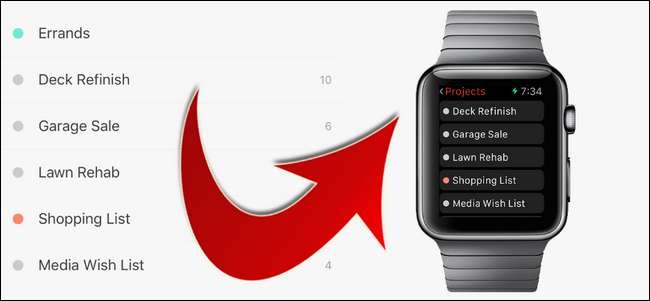
ברגע שתתקין התקנת אפליקציות בשעון ה- Apple Watch החדש שלך זה לא עניין גדול, אבל אם רק קילפת את סרט המגן אתה כנראה נשאר קצת תמה איך עובד השעון החדש שלך. בואו נסתכל כיצד להביא אפליקציות מהאייפון לשעון.
קָשׁוּר: כיצד להוסיף סיבוכים של צד שלישי לשעון ה- Apple שלך
אם אתם ותיקים בסמארטפונים, בין אם זה באייפון או באנדרואיד זה לא משנה, אתם רגילים לשגרה. פתח את אפליקציית חנות האפליקציות למכשיר שלך, מצא את האפליקציה הרצויה, לחץ על "התקן" וסיימת.
כשמדובר בהתקנת יישומים ב- Apple Watch שלך, עם זאת, הדברים קצת יותר מסובכים מאשר פשוט לבחור את היישום ב- App Store. בואו נסתכל כיצד למצוא אפליקציות ולהתקין אותן בשעון.
איתור אפליקציות תואמות של Apple Watch
לא כל יישומי iOS תואמים מטבעם לפלטפורמת Apple Watch (Watch OS) אך בהחלט יש הרבה מפתחים על השעון. אתה יכול למצוא אפליקציות לשעון שלך באמצעות שתי שיטות. ראשית, תוכל לחפש אותם באמצעות השיטה המסורתית ביישום App Store במכשיר ה- iOS שלך או על ידי גלישה ברישומי יישומים באתר האינטרנט של Apple.
כשאתה גולש באפליקציות דרך אפליקציית App Store כל אפליקציה שיש לה אפליקציית Apple Watch / Watch OS נלווית תהיה תחתיה, "מציעה אפליקציית Apple Watch" ככה.
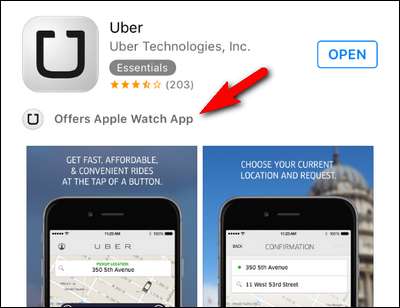
על ידי שילוב מונחי חיפוש כמו "גשש כושר" ו- "שעון תפוח" תוכלו להגדיר במהירות רשימות של אפליקציות עם הכינוי "מציע אפליקציית Apple Watch".
עם זאת, זה הרבה יותר כדאי לחפש מיישום ה- Apple Watch בפועל מכיוון שיש לו ממשק מובנה ל- App Store המותאם רק לאפליקציות Watch OS.
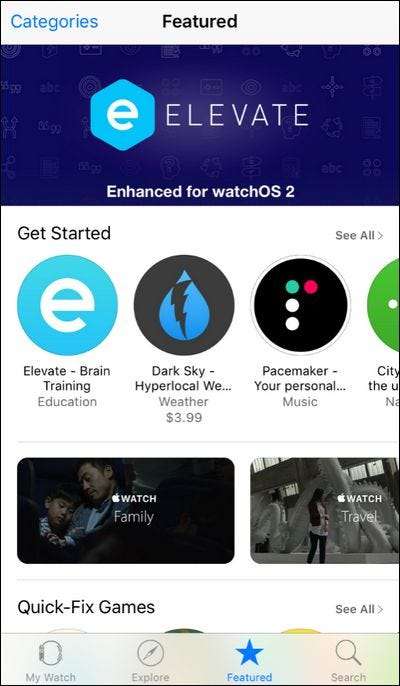
אם תפתח את אפליקציית Apple Watch ותלחץ על הכוכב "מוצג" בחלונית הניווט התחתונה, תשיק את חנות האפליקציות הממוקדת בשעון עם אפליקציות והז'אנרים המוצעים בדיוק כמו חנות האפליקציות המלאה.
התכוונו לבדוק אם יש אפליקציה לתוכנת רשימת המטלות האהובה עלינו, Todoist, אז בואו נחפש זאת עכשיו באמצעות תכונת החיפוש.
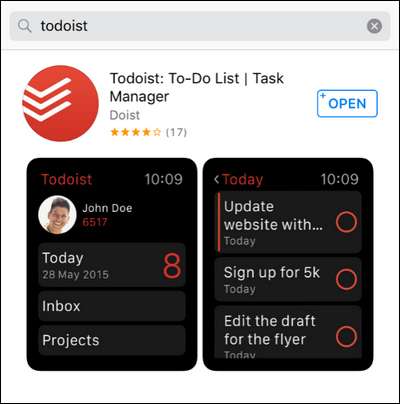
גדול! יש אפליקציית שעון! עכשיו כאן זה נהיה קצת מסובך. כפתור ה"פתח "יראה כאילו כבר מותקנת באפליקציית השעון, כן? אם אתה מקיש על פתיחה, עם זאת, הוא פותח את אפליקציית Todoist באייפון שלנו ואין לו שום קשר, באמת, לאפליקציית Watch OS. על מנת לקבל את האפליקציה בשעון שלנו עלינו להתקין אותה ידנית מאפליקציית Apple Watch. בואו נסתכל כיצד לעשות זאת כעת.
התקנה ידנית של אפליקציות Apple Watch
בהמשך לדוגמא לעיל של אפליקציית השעון Todoist, בואו נסתכל על אפליקציית Apple Watch וכיצד להתקין את אפליקציית Watch OS. לשם כך עלינו לפתוח את אפליקציית Apple Watch ולגלול מטה למסך הראשי מעבר לערכי ברירת המחדל כמו "פריסת אפליקציות" ו"כללי "למטה לרשימת יישומי מערכת ההפעלה Watch עד שנמצא את שם היישום שתצפית מערכת ההפעלה שלו. אפליקציה נלווית שאנו רוצים להתקין.
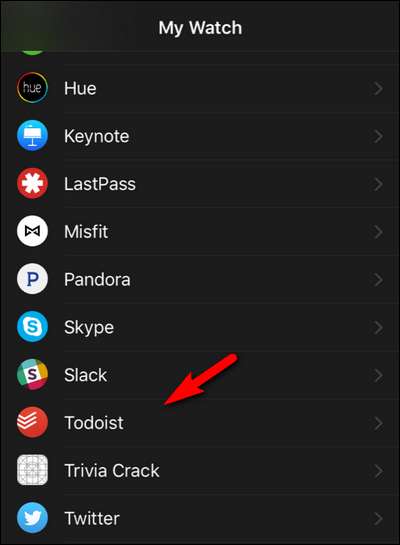
בחר את היישום.
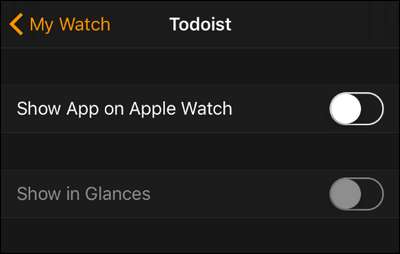
בתפריט המשנה של היישום תמיד תמצאו את הערך "הצג אפליקציה ב- Apple Watch", ולעתים קרובות תמצאו את "Show in Glances" (אם כי לא כל יישום מציע תמיכה בתצוגת Glances ב- Apple Watch).
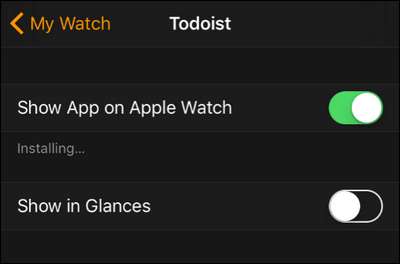
לכל הפחות עליך להחליף את "הצג אפליקציה ב- Apple Watch" כדי להתקין את היישום, ואם תרצה, תוכל להוסיף אותו לרשימת המבטים על ידי החלפת האפשרות "הצג במבטים".

לאחר סיום ההתקנה תמצא את היישום בשעון Apple שלך על ידי הקשה על הכתר הדיגיטלי של השעון ובחירת האפליקציה מבין היישומים המוצגים, כפי שנראה לעיל. לאחר השקת האפליקציה תוכלו להשתמש בכתר ו / או בניווט מגע במסך, תלוי מה שהמפתח איפשר; בצילום המסך הסופי שלמעלה תוכלו לראות אותנו ניגשים לרשימת הפרויקטים של טודואיסט, למשל.
מאפשר התקנה אוטומטית
אחד השינויים האחרונים שאולי תרצו להפעיל הוא לעבור להתקנה אוטומטית כך שכאשר תתקינו אפליקציות ב- iPhone שלכם עם אפליקציות Apple Watch נלוות, האפליקציות הללו יותקנו אוטומטית בשעון.
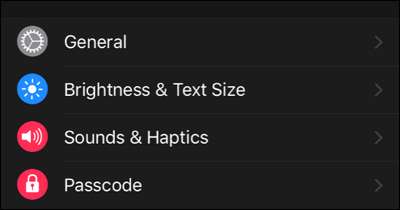
לשם כך פשוט פתח את אפליקציית Apple Watch ב- iPhone שלך ובחר "כללי".
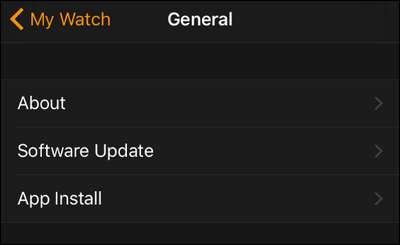
ואז תחת ההגדרות הכלליות בחר "התקנת אפליקציה".

החלף את האפשרות "התקנת אפליקציה אוטומטית" בעתיד כל היישומים הנלווים יותקנו אוטומטית בשעון Apple ללא התערבות מטעמך.
יש לך שאלה דוחקת של Apple Watch או iOS? שלח לנו דוא"ל לכתובת [email protected] ואנחנו נעשה כמיטב יכולתנו לענות עליו.






